Вичавити зі свого ПК все соки - нормальна здорова думка будь-якої тверезомислячої користувача, який не страждає фанатизмом, але знає, що можна зробити краще. Можна запитати поради «диванних експертів», які в один голос порекомендують Core i7 6950, SSD на 3D Nand чіпах, карту рівня не нижче GeForce Titan X і ще по дрібниці. Але мало кому спадає на думку тонка настройка власної ж системи і банальна оптимізація Windows 10.
Що належить зробити? Істотно покопатися у власній системі, а саме:
- зробити дефрагментацію;
- оптимізувати автозагрузку;
- відключити сторонні служби та індексацію;
- прибрати зайві візуальні ефекти;
- налаштувати драйвера і почистити місце в папці Temp;
- перевірити систему на віруси та інше сміття;
- заглянути в корпус.

Обов'язково стопор кулери викруткою або пальцем, інакше підшипники можуть не витримати підвищення оборотів, викликані потужним потоком повітря, якщо тільки у вас не гідродинаміка, або магнітна подушка. У будь-якому випадку, краще перестрахуватися. Але повернемося до наших баранів.
Дефрагментіруем жорсткий диск
Далеко не у всіх є сучасні SSD зі статичної швидкісною пам'яттю. Багато поняття не мають, що це таке і користуються старими добрими HDD. Вінчестери мають механічну частину у вигляді шпинделя, на якому кріпиться диск. На останній пишуться всі файли, а зчитування проводиться спеціальними головками.
Суть в наступному: дані записуються послідовно (якщо диск чистий) в спеціальні кластери, потім також і зчитуються. Але якщо ви видалите один або кілька компонентів (програми, фільми, картинки, музика), звільняючи при цьому вибіркові кластери, то подальша записується інформація буде зберігатися фрагментарно (знайшла вільне місце - там і зберегла свою частину).
Уявіть таку схему: 11111, 222, 3333333, 44, 555555, 66666,777 - записані програми і місце, яке вони займають. Після видалення «222», «44», і «66666» з'являється кілька присвятив. Далі ми записуємо новий елемент - 88888888888. Він буде йти після «777»? Ні. Він буде намагатися вмістити себе в просвіти раніше видалених елементів. Наочно вийде щось на кшталт: 11111,888 (3 частини), 3333333, 88 (2 частини), 555555, 88888 (інші частини), 777. Як бачите, доступ до файлу «888 ...» утруднений, оскільки він лежить в різних місцях.
Дефрагментація перетворює картину в такий вигляд: 11111, 3333333, 555555, 77, 8888888888. Швидкість звернення вище - швидкодія прискорилося.
Щоб виконати процес, заходимо в «Цей комп'ютер», клацаємо правою кнопкою по диску (C, D та ін.), Тиснемо за властивостями.
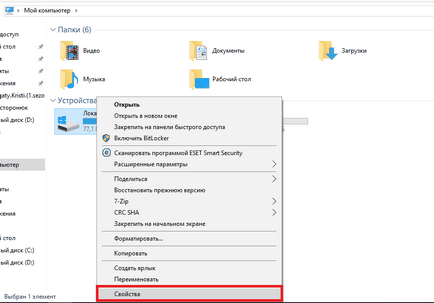
Шукаємо вкладку «Сервіс».
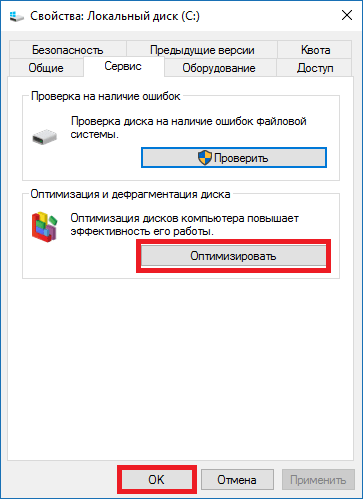
Далі вибираємо диск, тиснемо «аналізувати» і чекаємо закінчення. В поле «поточний стан» можна бачити ступінь фрагментації. Оптимізація скоротить значення до нуля.
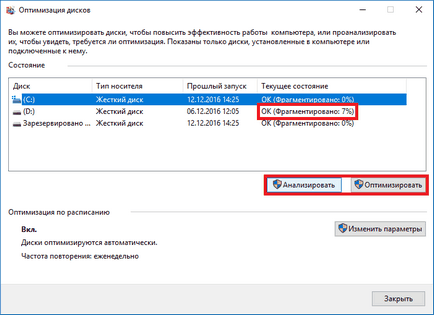
Тепер робота комп'ютера стане дещо спритніше і чуйними.
Забираємо зайве з автозавантаження
Даний пункт стосується тих, хто любить встановлювати все підряд, не знімаючи «зайві» прапорці в процесі інсталяції. Не дивуйтеся, звідки у вас потім елементи Яндекса і Mail.ru з усіх щілин лізуть. Що таке автозавантаження по суті? Це служби, які запускаються при старті Windows (Skype, uTorrent, антивіруси). При цьому «з'їдається» оперативна пам'ять і ресурси процесора. В результаті максимальна продуктивність не гарантуються, оскільки купа зайвих додатків працює у фоновому режимі, відтягуючи на себе частину потужностей.
Тиснемо старе добре поєднання Ctrl + Alt + Del. У Win10 функціонал був значно розширений і перероблений, тому не дивуємося і шукаємо вкладку «Автозавантаження».
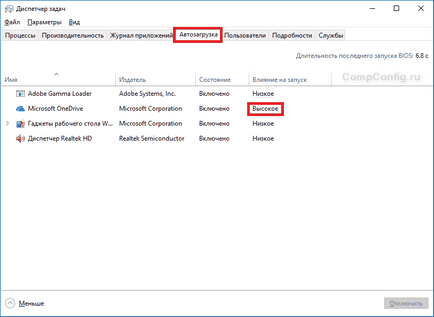
Біля кожного об'єкта можна побачити «вплив на запуск». Якщо воно середнє або високе, а ви поняття не маєте, навіщо це треба, але не користуєтеся програмою - вимкніть її. Виділяємо клацанням правої кнопки мишки і тиснемо «відключити».
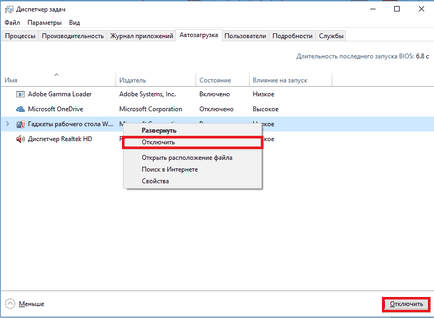
Відключаємо зайві служби і індексацію
Для входу в розділ натисніть Пуск і пропишіть в пошуковому рядку «services.msc». Тиснете Enter і потрапляєте в це меню (вкладка «Служби»).
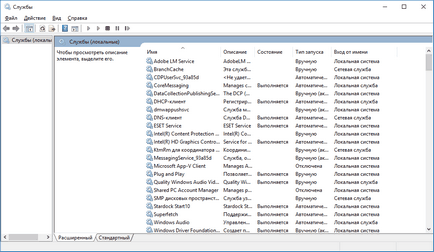
Робимо систему легше візуально
Win 10 далека від «сімки» щодо краси, але деякі ефекти при цьому також віднімають дорогоцінні ресурси, перетягуючи їх для себе. Операція буде більш затребувана власникам старих ПК, хоча нові моделі також кілька розворушити.
Для початку заходимо в «Цей комп'ютер» і тиснемо «властивості системи».
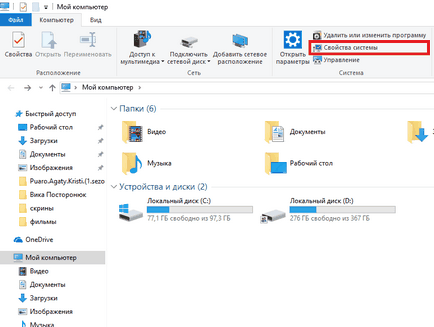
Нас цікавлять «додаткові параметри ...».
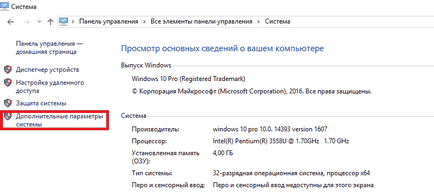
Тут відкриваємо вкладку «Додатково», шукаємо розділ «Швидкодія» і тиснемо на параметри.
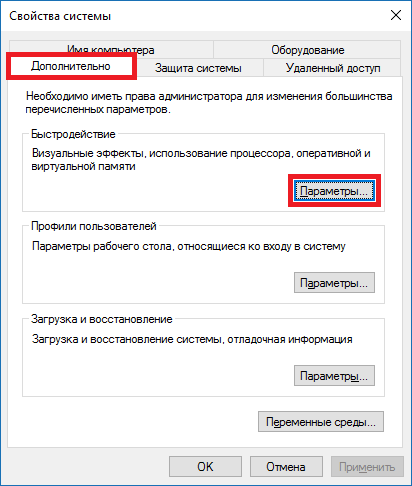
Необхідно домогтися прискорення, тому ставимо маркер напроти найкращого швидкодії. Так, система кілька втратить в красі, але виграє в продуктивності, що важливо для слабких ПК.
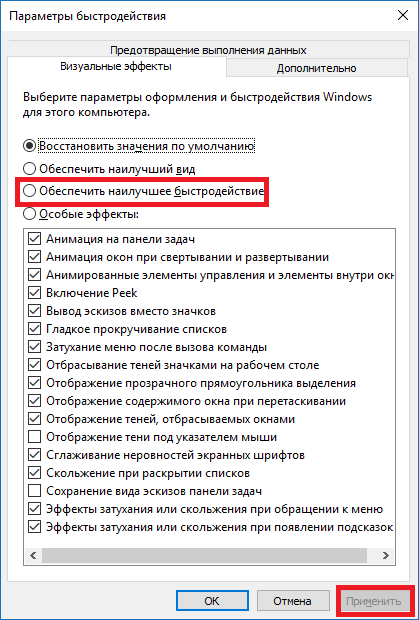
Після цього сполучення клавіш Win + I викликається ще одне меню. Шукаємо «Спеціальні можливості».
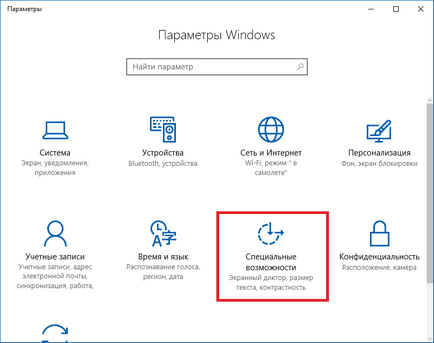
Переходимо в підміню «інші параметри» і вимикаємо системну анімацію. Інші пункти залишаємо.
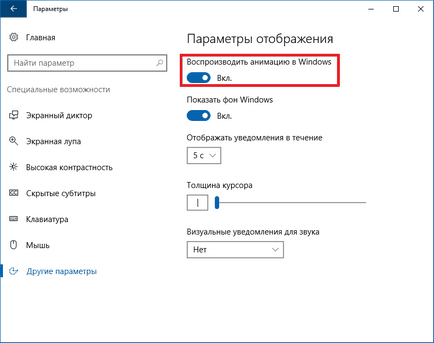
Оновлюємо і додаємо потрібні драйвера
Якщо диска не виявилося, або приводу немає, вирушайте на сайт виробника ноутбука, шукайте модель в розділі «драйвера і утиліти», вибирайте ОС і качайте оригінальні компоненти.
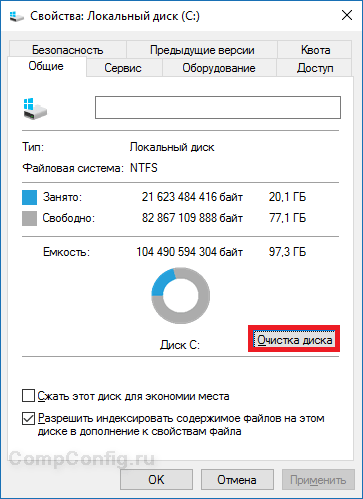
Нас цікавить єдина кнопка - «Очищення диска». Натисніть її і почистіть тимчасове вміст. Інші елементи не чіпайте (завантажені файли, очищення оновлень).
Перевіряємо на наявність вірусів
Левова частка програмних маніпуляцій завершена. Залишається тільки скористатися антивірусом. Тут думки різняться: хтось звеличує Касперського, інші ж нахвалюють NOD 32, Avast і інші продукти. Суть в самій перевірці. На вбудований «захисник Windows» особливо не розраховуйте - він допоможе тільки при явних загроз, не більше.
Позбавляємося від пилу в корпусі
Остання порада підійде не тільки для Windows 10, але і всіх інших ОС, оскільки мова йде про чищення корпусу. З ПК легше, оскільки корпусу легко розібрати і прочистити за допомогою щітки, пилососа і стисненого повітря. Деякі користувачі звертаються за допомогою на СТО, адже там є компресор. Це швидко і зручно.
Чистку потрібно проводити не рідше ніж раз на півроку, якщо не хочете отримати величезний курний ком, що діє як шуба для комплектуючих. Вони перегріються і вийдуть з ладу, а заміна куди дорожче профілактики.
Поради хоч і пахнуть банальністю, але нічого надприродного від користувачів не потрібно. Потрібно лише один раз поколупатися в настройках, а в подальшому стежити за тим, що ви встановлюєте, щоб нічого зайвого не проникло в автозавантаження і не змінило працездатність. І будьте вкрай уважні, щоб не пропустити «Яндекс» в систему.